
Ecco la fredda, dura verità su Linux: il terminale non diventerà obsoleto in qualunque momento, non importa quanto non ti piaccia.
Distribuzioni per principianti come Ubuntu e Linux Mint Is Linux Mint 17 "Qiana" The Ubuntu Killer? Linux Mint 17 "Qiana" The Ubuntu Killer? L'ultima versione di Linux Mint, la diciassettesima versione con nome in codice "Qiana", è uscita! È un'ottima alternativa per chi lascia Windows così come per chi non ama Ubuntu. Leggi di più raramente (se mai) richiede l'apertura dell'emulatore di terminale, ma lo include ancora come una delle applicazioni predefinite. Dopotutto, il terminale è una parte costitutiva della storia di Linux Penguin Origins: The History of Linux [Storia Geek] Penguin Origins: The History of Linux [Storia Geek] Non c'è praticamente posto dove andare senza essere in contatto con Linux - ha il potere dai computer normali ai server più potenti fino ai nostri dispositivi portatili. La maggior parte delle persone che non sono techies ... Read More, e il concetto di utilità della riga di comando è intessuto nella filosofia Unix. Invece di resistere ed evitarlo, perché non abbracciare il terminale e imparare come usarlo?
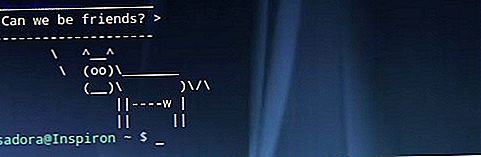
Se sei pronto a fare quel passo, Konsole è un buon strumento di partenza. È l'emulatore di terminale predefinito su KDE e viene fornito con ogni distribuzione di KDE, ma puoi installarlo ovunque se non ti preoccupi delle dipendenze.
Konsole è un'applicazione ben bilanciata che consente agli utenti di personalizzarla tramite finestre di dialogo e menu. Questo è ottimo per i principianti che non vogliono modificare i file di configurazione solo per cambiare il colore del testo, come è necessario con altri emulatori di terminale solitamente leggeri. Allo stesso tempo, gli utenti esperti non si sentiranno offesi quando usano Konsole perché quasi ogni aspetto dell'applicazione può essere controllato e modificato. Questa guida mostrerà le caratteristiche che rendono potente Konsole e ti insegnano come adattarle alle tue esigenze.
Un po 'di motivazione
Prima di familiarizzare con Konsole, mi piacerebbe motivare coloro che non sono ancora stati venduti sull'idea di usare il terminale.

Sì, capisco che potrebbe sentirsi intimidire Come superare la paura di fallire a Linux Come superare la paura di fallire a Linux Avete domande sul passaggio al mondo di Linux? Se leggi questo dall'inizio alla fine, avrai molte risposte e suggerimenti per avere successo su Linux. Leggi di più se non hai mai usato nulla di simile prima. Siamo stati tutti principianti ad un certo punto. Inoltre, il rischio di rompere il tuo sistema Linux con i comandi 9 Comandi Linux letali che non dovresti mai eseguire 9 Comandi Linux letali che non dovresti mai eseguire Non dovresti mai eseguire un comando Linux a meno che tu non sappia esattamente cosa fa. Ecco alcuni dei comandi Linux più letali che, per la maggior parte, vuoi evitare. Leggi di più è reale, specialmente se li usi senza sapere cosa fanno.
Tuttavia, oggi è molto più facile essere un principiante di Linux 5 regole d'oro da vivere come un nuovo utente Linux 5 regole d'oro da vivere come un nuovo utente Linux Come ci si assicura che la transizione al nuovo sistema operativo sia agevole? Attenersi alle seguenti cinque regole e si dovrebbe fare bene. Leggi di più di quanto non fosse, diciamo, quindici anni fa. Il Web è più grande e ci sono innumerevoli risorse gratuite Il vantaggio di Linux: 5 siti web a cui dovresti dirigere per imparare Linux Il vantaggio di Linux: 5 siti web che dovresti provare per l'apprendimento di Linux Se stai rimandando Linux da anni o sei solo sentendo parlare, ci sono molti motivi per iniziare oggi. Vuoi provare adesso? Queste risorse ti aiuteranno a iniziare. Ulteriori informazioni, tutorial e anche corsi online Open For All: Linux Foundation ed edX Launch Course per l'apprendimento di Linux Open for All: Linux Foundation ed edX Launch Course per l'apprendimento di Linux Learning Linux sta per diventare più facile e organizzato con una spinta a due punte. In una importante iniziativa educativa, The Linux Foundation sta costruendo un programma Massive Open Online Course (MOOC) in collaborazione con edX. Ulteriori informazioni che ti aiutano a imparare tutto sui comandi di Linux Una AZ di Linux - 40 comandi essenziali che dovresti sapere su AZ di Linux - 40 comandi fondamentali che dovresti sapere Linux è la terza ruota ignorata per Windows e Mac. Sì, negli ultimi dieci anni, il sistema operativo open source ha guadagnato molta trazione, ma è ancora ben lontano dall'essere considerato ... Per saperne di più. Sono ormai lontani i tempi di una noiosa documentazione di solo testo: ora puoi imparare a usare il terminale 4 modi per insegnare i comandi del terminale in Linux 4 modi per insegnare i comandi del terminale in Linux Se vuoi diventare un vero maestro di Linux, avere una certa conoscenza del terminale è una buona idea. Qui puoi usare i metodi per iniziare a insegnare tu stesso. Leggi di più con il metodo che fa per te.
Sì, il terminale potrebbe sembrare ridondante e vecchio stile all'inizio. Sì, potresti probabilmente usare Linux per il resto della tua vita senza mai toccarlo. Tuttavia, considera questi punti:
- il terminale è indispensabile per la risoluzione dei problemi. Esegui un'applicazione anomala nel terminale e nella maggior parte dei casi otterrai un'uscita che indicherà il problema
- se cerchi aiuto su un forum di discussione, l'output di solo testo di un comando è più veloce da condividere e analizzare rispetto a un gruppo di schermate
- il set di base delle utility da riga di comando è più o meno lo stesso su ogni distribuzione Linux, quindi non importa se stai usando elementaryOS OS elementare Freya: il prossimo importante aggiornamento ad un Linux nascente Distro Elementary OS Freya: Il prossimo importante aggiornamento per un Distro Linux in crescita Ora, diamo uno sguardo alla prima beta del prossimo rilascio, nome in codice "Freya". Cosa c'è di nuovo in Freya e vale la pena di aggiornarlo o passare da altre distribuzioni? Leggi di più e la persona che ti sta aiutando ha Arch Linux. Possono chiedere l'output dei comandi di elenco hardware senza preoccuparsi di averli sul proprio sistema
- puoi eseguire qualsiasi applicazione dal terminale, e alcune app hanno opzioni speciali come la modalità sicura che è difficile (o impossibile) accedere dalla normale interfaccia grafica
- è talvolta necessario eseguire applicazioni con privilegi elevati ed è più facile farlo dal terminale
- le azioni che richiedono più clic e trascinano le finestre di dialogo di conferma in un'applicazione possono spesso essere automatizzate tramite script 5 Idee di impostazione principianti Linux per lavori Cron e script di shell 5 Idee di impostazione Linux principianti per processi Cron e script di shell Con scripting bash, è possibile eseguire un complesso serie di attività in un rapido passaggio, quindi è ottimo per esigenze elaborate e ripetitive. È anche un ottimo modo per conoscere il terminale. Leggi di più o semplici one-liner nel terminale. In questo modo puoi accelerare il tuo flusso di lavoro e "far funzionare il computer per te"
- diventa ancora migliore quando crei alias Come definire gli alias della riga di comando su qualsiasi sistema operativo Come definire gli alias della riga di comando su qualsiasi sistema operativo Di cui abbiamo parlato, e consigliato di fare i conti con il terminale della riga di comando del tuo computer numerose volte in passato . Tina ha scritto un buon primer per utenti Windows con A Beginner's Guide To The Command di Windows ... Per saperne di più: non devi ricordare comandi o opzioni, solo la parola che hai scelto come alias
- se vuoi sentirti un hacker o impressionare i tuoi amici con la tua "follia pazza", è più utile sapere cosa stai facendo nel terminale piuttosto che fingere di digitare IdleKeyboard: Fake Keyboard Typing Sounds While You Surf The Web IdleKeyboard: Fake Keyboard Typing Sounds Mentre navighi sul Web Leggi ulteriori comandi
Convinto? Grande. Scopriamo come personalizzare Konsole. Nota che gli screenshot e le descrizioni si riferiscono all'ultima versione stabile di Konsole per KDE 4.1x. L'applicazione è stata portata su Plasma 5 Lo stato attuale del nuovo ambiente desktop Linux, Plasma 5 Lo stato attuale del nuovo ambiente desktop Linux, Plasma 5 Dopo anni di lucidatura della serie 4.x, KDE sta ancora una volta guidando la corsa all'innovazione tra gli ambienti desktop Linux con il suo ultimo prodotto: Plasma 5. Ulteriori informazioni, ma è ancora afflitto da fastidiosi bug, quindi ho optato per la versione precedente.
Profili e aspetto
I profili sono la caratteristica più pratica di Konsole. Consentono di configurare tutte le configurazioni separate che desideri e di passare da una sessione all'altra, o persino di utilizzare più profili contemporaneamente, ognuno nella sua scheda. Puoi creare e modificare i profili nella finestra di dialogo Impostazioni> Gestisci profili .

Ogni profilo può iniziare in una directory diversa e avere una dimensione della finestra personalizzata. Konsole apre la shell Bash di default, ma puoi eseguire altre shell (come zsh o fish) nei loro profili e schede, o configurare qualsiasi altro comando o applicazione da avviare quando carichi un profilo. Questa finestra di configurazione contiene varie impostazioni per il comportamento di Konsole, quindi puoi dichiarare combinazioni di tasti personalizzate nella scheda Tastiera e controllare le azioni del mouse nella scheda Mouse . Torneremo ad altre opzioni nelle prossime sezioni.

La scheda più interessante è Aspetto . Konsole supporta le combinazioni di colori Solarized: uno schema cromatico brillante e scientificamente fondato per le tue app Solarized: una combinazione di colori nitidi e scientificamente valida per le tue app Se passi le tue giornate davanti al monitor di un computer, il colore può essere uno strumento importante nel lotta contro la stanchezza e l'affaticamento degli occhi. Quasi tutti gli editor di testo supportano la colorazione della sintassi e molti ... Leggi altro, che puoi creare da solo o scaricare gratuitamente. Puoi modificare i colori dello sfondo e del carattere per ottenere un contrasto ottimale e scegliere il tipo di carattere e le dimensioni (Konsole rileva e visualizza solo caratteri monospaziati installati sul tuo sistema). Se lo desideri, puoi persino impostare un'immagine di sfondo per il tuo terminale.

Oltre alla configurazione del profilo individuale, Konsole ha una finestra di dialogo generale delle impostazioni in Impostazioni> Configura Konsole . Qui puoi scegliere se visualizzare le schede e dove metterle, oltre a cambiare l'aspetto della barra del titolo della finestra di Konsole.

Se sei meticoloso nel tweaking, sarai felice di sapere che Konsole ti permette di caricare un file CSS personalizzato per modificare il carattere, il colore e le dimensioni delle schede e la barra delle schede.
Gestione schede
Ormai è ovvio che Konsole supporta le schede. Non c'è niente di insolito: navigazione a schede I 5 migliori componenti aggiuntivi di Firefox 4 per la navigazione a schede I 5 migliori componenti aggiuntivi di Firefox 4 per la navigazione a schede Leggi di più è diventato uno standard di fatto per i browser Web e applicazioni desktop come editor di testo Advanced Linux Text Editor Confronto: kate vs gedit Editor di testo Linux avanzato Confronto: kate vs gedit Qualsiasi utente Linux ti dirà che un buon editor di testo è un componente vitale di un sistema informatico, non importa se sei un nuovo utente o un professionista esperto. Durante l'utilizzo di un testo del terminale ... Leggi di più, file manager ed emulatori di terminali 5 App interessanti per rendere il terminale Linux più produttivo 5 App interessanti per rendere il terminale Linux più produttivo Leggi di più hanno seguito l'esempio. In Konsole, puoi rinominare e staccare ogni scheda se fai clic su di essa nella barra delle schede.

Scollegando una scheda la si chiude nella finestra corrente di Konsole e la apre in una nuova. Questo è utile quando si desidera spostare un'applicazione attiva su un altro desktop virtuale. Per copiare una scheda nella finestra corrente, utilizzare l'opzione File> Clona scheda . Se desideri una panoramica di più schede contemporaneamente, Konsole offre l'opzione Vista divisa nel menu Visualizza.

La vista divisa copierà tutte le schede aperte in contenitori orizzontali o verticali, creando essenzialmente una situazione di windows-in-a-window. È possibile selezionare la stessa scheda in ogni contenitore, ma scorrere in diverse posizioni in ciascuno, il che è utile quando si legge un file lungo. È importante ricordare che la chiusura di una scheda in una vista la chiude in tutte le visualizzazioni attive. Konsole supporta anche la modalità a schermo intero, che coprirà il pannello e tutte le finestre attive una volta premuto F11 . È un modo rapido per nascondere il desktop!

Se lavori spesso con le stesse directory e ti ritrovi ad aprire gli stessi file nelle schede di Konsole ogni giorno, è bene sapere che puoi aggiungere ai segnalibri tutte le schede aperte come una cartella e caricarle tutte in una volta al prossimo avvio di Konsole. In un certo senso, i segnalibri di Konsole sostituiscono la funzionalità Save Session Come sfruttare al massimo il gestore di sessione di Firefox Come sfruttare al massimo il gestore di sessione di Firefox Il ripristino delle sessioni del browser è stata una pietra miliare nello sviluppo del browser. Nel frattempo, tutti i browser offrono questa funzionalità in una certa misura. Firefox ti consente di ripristinare le finestre e le schede precedenti, ma non include una sessione elaborata ... Leggi altro che potresti richiamare dal tuo browser web preferito.
Lavorare con file e comandi
Konsole è un ottimo compagno per un gestore di file, in particolare per Dolphin, l'impostazione predefinita di KDE, per diversi motivi. Innanzitutto, ha un'opzione nel menu File che apre il file manager nella directory correntemente attiva. In secondo luogo, puoi trascinare gli oggetti dalla finestra del gestore file nella finestra di Konsole e ottenere un menu di scelta rapida con una serie di comode azioni per copiare, aprire e collegare file e cartelle.

Se si desidera monitorare le modifiche in un registro o in qualsiasi altro file, selezionare il menu Visualizza e il relativo monitor per le opzioni Attività / Silenzio . Selezionando questa opzione, Konsole ti avviserà tramite notifiche sul desktop quando qualcosa accade (o si interrompe) nella scheda per cui hai abilitato l'opzione. Se fai i tuoi backup nel terminale, puoi usarlo per ricevere una notifica quando sono completati.

Come con qualsiasi altra applicazione KDE, puoi scegliere il tipo di notifiche per Konsole. Troverai la finestra di dialogo in Impostazioni> Configura notifiche .

Oltre a tracciare l'output di un comando, Konsole può anche salvarlo come testo o file HTML e stamparlo su PDF o carta. Entrambe le opzioni sono nel menu File. È possibile controllare l'ambito dei file esportati regolando la dimensione dello scrollback. Può essere preimpostato per ciascun profilo o modificato al volo per ogni scheda aperta facendo clic con il pulsante destro del mouse e scegliendo Regola scorrimento indietro dal menu di scelta rapida.

Qualche volta Linux comanda 9 comandi di Quirky Linux che devi conoscere (e ti piaceranno) 9 comandi di Linux stravaganti che devi conoscere (e che ti piaceranno) Fai arte ASCII, parla al tuo computer e gioca ad avventure testuali. La tua linea di comando di Linux non è solo per lavoro: può essere stranamente divertente, se conosci i comandi giusti. Leggi altro produce enormi output, facendo lampeggiare diverse centinaia di righe di codice sullo schermo prima di riuscire a leggerle. Per darti un maggiore controllo sul contenuto della finestra del terminale, Konsole ti consente di attivare o disattivare l'opzione Controllo del flusso -un opzione per mettere in pausa l'output di un comando premendo una scorciatoia da tastiera. Di nuovo, puoi configurare questa funzione per ogni profilo Konsole.

Altri tweaks, trucchi e aiuto
La forza di Konsole non finisce qui. Ci sono molte altre funzionalità e opzioni di configurazione, sia grandi che piccole, che puoi usare per trasformare Konsole in un emulatore di terminale perfettamente personalizzato. Se ti piacciono le scorciatoie da tastiera, sentiti libero di definire le tue o semplicemente usa le impostazioni predefinite. Ad esempio, Ctrl + rotellina del mouse attiverà lo zoom e tenendo premuto Ctrl + Alt mentre l'evidenziazione del testo selezionerà automaticamente le colonne se Konsole le rileva nell'output. C'è anche la funzione di ricerca con supporto per le espressioni regolari e le parole chiave sensibili al maiuscolo / minuscolo.
Gli utenti esperti possono avviare Konsole con l' --background-mode . Verrà eseguito, ma resterà invisibile e silenzioso e potrai portarlo in primo piano premendo Ctrl + Maiusc + F12 . Nel caso in cui sia necessario modificare o eseguire il backup manuale dei profili di Konsole, è possibile trovarli come semplici file di testo nella cartella ~/.kde/share/apps/konsole/ .
Puoi scoprire di più su Konsole secondo i tuoi tempi, man mano che impari gradualmente i comandi di Linux, oppure puoi semplicemente prendere confidenza con la documentazione di aiuto ufficiale. C'è una versione offline che puoi leggere direttamente in Konsole, ma se preferisci un file PDF separato, puoi scaricare il manuale. Mentre stavo preparando questo articolo, ho scoperto che il Konsole Handbook mancava dal sito ufficiale della documentazione di KDE, quindi ho contattato Kurt Hindenburg, lo sviluppatore di Konsole. Ha prontamente risposto e risolto il problema. Complimenti a Kurt!
Ora, quando sai che Konsole è gestito da persone così fantastiche, non c'è davvero alcun motivo per non provarlo. Parlaci delle tue esperienze con Konsole nei commenti. Sei già un fan di Konsole? Quindi sentiti libero di condividere altri suggerimenti e trucchi con i nostri lettori.
Crediti immagine : immagine in primo piano, interazione uomo-computer 96/365 via Flickr.



